 Accueil
>
Partager le PDF
> Comment comparer un document PDF et un document Word
Accueil
>
Partager le PDF
> Comment comparer un document PDF et un document Word
Votre patron vous a-t-il confié la tâche de comparer un document PDF et un document Word pour trouver les erreurs ? Eh bien, c'est une tâche plus facile si les fichiers contiennent 3-4 pages et peut être fait manuellement. Mais si vous avez besoin de comparer des documents qui contiennent des dizaines et des centaines de pages, cela peut être un travail laborieux. À cette fin, nous allons vous présenter ci-dessous deux méthodes pour comparer des documents PDF et Word.
Méthode 1 : Comment comparer des documents Word et PDF
La première méthode consiste à comparer un document PDF et un document Word à l'aide de PDFelement. Vous trouverez ci-dessous un tutoriel étape par étape pour comparer un document PDF et un document Word :
 100% sécurité garantie
100% sécurité garantie  100% sécurité garantie
100% sécurité garantie  100% sécurité garantie
100% sécurité garantie  100% sécurité garantie
100% sécurité garantie Étape 1 : Convertir le document Word en PDF
Ouvrez le fichier de document Word souhaité dans PDFelement et convertissez-le en PDF. Pour cela, cliquez sur "Créer PDF", localisez et sélectionnez le document Word sur votre PC et cliquez sur "Ouvrir" pour l'ouvrir. Une fois ouvert, il sera automatiquement converti en PDF. En procédant ainsi, vous pouvez également convertir des dizaines de documents en PDF et les comparer.

Étape 2 : Comparer le document PDF et le document Word
Maintenant, ouvrez l'autre fichier PDF que vous devez comparer avec le fichier PDF converti. Une fois le deuxième fichier PDF ouvert, cliquez sur "Affichage" puis sur l'icône en forme de mosaïque et sélectionnez "Horizontalement" ou "Verticalement". Si les fichiers PDF contiennent des tableaux et des images, vous devez sélectionner "Horizontalement", alors que s'il n'y a pas d'images ou de tableaux, vous pouvez sélectionner "Verticalement".
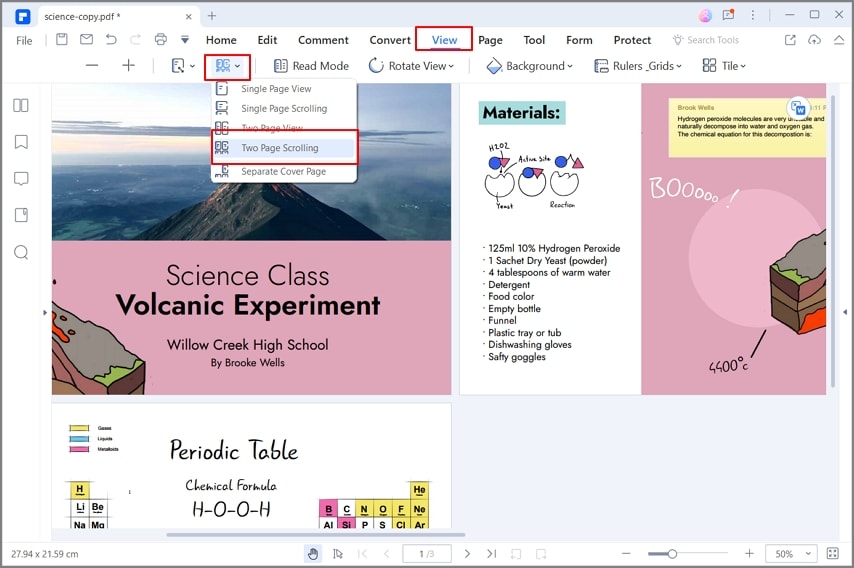
Maintenant, les deux fichiers PDF sont ouverts horizontalement et vous pouvez facilement comparer chaque élément de ces fichiers PDF.
Pour ouvrir et visualiser plusieurs fichiers PDF, vous pouvez également les faire glisser et les déposer n'importe où sur votre écran pour plus de facilité. De même, vous pouvez les faire glisser à nouveau une fois que vous avez terminé la tâche. Pour faire glisser et déplacer les fichiers, cliquez et maintenez le document dans le volet de travail, et déplacez-le vers le bas, il sera automatiquement ouvert dans une nouvelle fenêtre. Après avoir comparé les fichiers, cliquez à nouveau sur le document, maintenez-le sélectionné et ramenez-le dans la fenêtre d'origine.
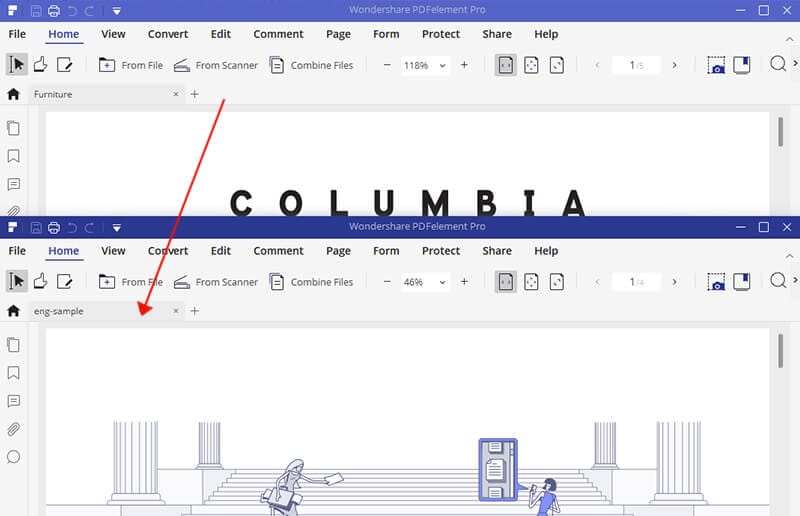
Voici donc comment vous pouvez comparer un document Word et un document PDF sans utiliser d'autre outil spécial. Sans aucun doute, PDFelement est un complément précieux car il peut prendre en charge la plupart de vos tâches professionnelles.
Comment comparer gratuitement des PDF et Word en ligne
Par ailleurs, si vous recherchez un outil en ligne pour comparer des documents PDF et Word, nous vous proposons un outil en ligne gratuit pour ce faire. Nous allons vous le présenter ci-dessous.
Il existe une pléthore d'outils pour comparer gratuitement des documents PDF et Word en ligne, mais nous avons trouvé que PDF24 Tools était le plus fiable et le plus convivial. En utilisant PDF24 Tools, vous pouvez facilement comparer gratuitement 2 fichiers PDF différents ou un fichier PDF et un document Word. Il n'y a aucune limite et tous les fichiers que vous comparez sont sécurisés. En outre, PDF24 Tools est équipé d'environ 30 outils PDF différents, incluant la conversion, la compression, le déverrouillage, etc.
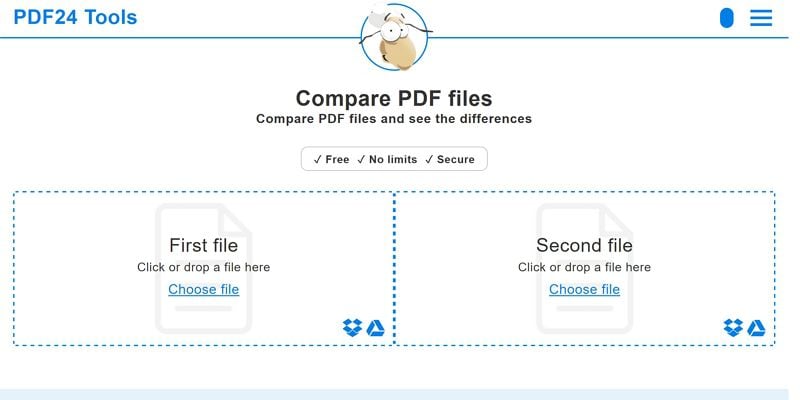
Pour comparer des documents Word et PDF en ligne avec PDF24 Tools, suivez les étapes indiquées ci-dessous.
Étape 1 : Ouvrir les fichiers
Rendez-vous sur PDF24 Tools. Comme vous pouvez comparer des fichiers PDF avec cet outil, vous devez d'abord convertir le document Word en PDF afin de le rendre disponible pour la comparaison. Pour convertir le document Word en PDF, vous pouvez utiliser PDFelement ou PDF24 Tools. Une fois que les deux fichiers PDF sont disponibles, sélectionnez-les et téléchargez-les en cliquant sur "Choisir un fichier" sur PDF24 Tools. Vous pouvez également importer des fichiers PDF depuis Google Drive et Dropbox.
Étape 2 : Comparer les fichiers PDF
Une fois les deux fichiers téléchargés, cliquez sur "Comparer". Les deux fichiers PDF seront comparés instantanément et vous obtiendrez toutes les comparaisons ou erreurs directement dans votre navigateur.
Voici donc comment comparer gratuitement des documents PDF et Word avec PDF24 Tools. Il est intéressant de noter que vous n'avez pas besoin de vous inscrire ou de vous enregistrer pour utiliser cet outil, et que vous n'avez pas non plus besoin de télécharger un outil ou un module complémentaire pour l'utiliser.
Conclusion : Les deux méthodes expliquées sont intéressantes pour comparer vos fichiers. Mais pour utiliser l'outil en ligne, l'internet est indispensable, et sans internet, vous ne pourrez pas utiliser cet outil, alors que PDFelement est installé sur votre PC ou votre Mac et peut être utilisé sans avoir besoin d'Internet. En outre, PDFelement est doté d'une pléthore d'autres outils avancés qui vous évitent d'avoir recours à d'autres logiciels.
Téléchargement gratuit ou Acheter PDFelement
Téléchargement gratuit ou Acheter PDFelement
 100% sécurisé |
100% sécurisé |




Clara Durand
chief Editor